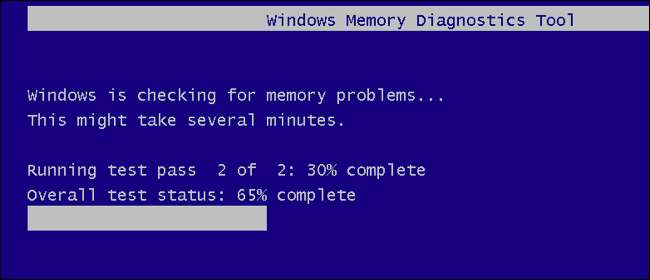
Is uw computer instabiel? Er is mogelijk een probleem met het RAM-geheugen. Om dit te controleren, kunt u een verborgen systeemtool meegeleverd met Windows of download en start een geavanceerdere tool.
VERWANT: 10+ handige systeemtools verborgen in Windows
Beide onderstaande hulpprogramma's werken door gegevens naar elke sector van het RAM van uw computer te schrijven en deze vervolgens beurtelings opnieuw te lezen. Als de tool een andere waarde leest, geeft dit aan dat uw RAM defect is.
Optie 1: voer de Windows Memory Diagnostic uit
Om het hulpprogramma Windows Memory Diagnostic te starten, opent u het menu Start, typt u "Windows Memory Diagnostic" en drukt u op Enter.
U kunt ook op Windows-toets + R drukken, "mdsched.exe" typen in het dialoogvenster Uitvoeren dat verschijnt en op Enter drukken.
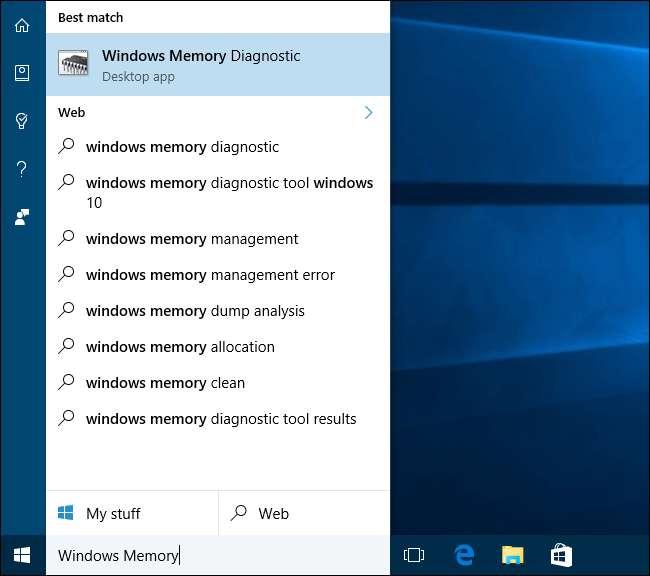
U moet uw computer opnieuw opstarten om de test uit te voeren. Terwijl de test aan de gang is, kunt u uw computer niet gebruiken.
Om hiermee akkoord te gaan, klikt u op "Nu opnieuw opstarten en controleren op problemen (aanbevolen)". Zorg ervoor dat u uw werk eerst opslaat. Uw computer zal onmiddellijk opnieuw opstarten.
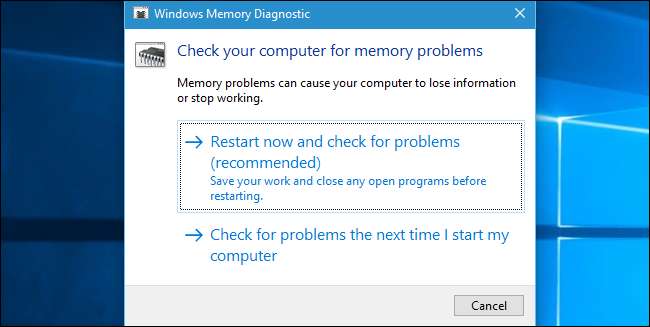
Uw computer zal opnieuw opstarten en het scherm Windows Memory Diagnostics Tool zal verschijnen. Laat het gewoon zijn en laat het de test uitvoeren. Dit kan enkele minuten duren. Tijdens dit proces ziet u een voortgangsbalk en een 'Status'-bericht zal u informeren als er tijdens het proces problemen zijn gedetecteerd.
U hoeft de test echter niet te bekijken: u kunt uw computer met rust laten en later terugkomen om de resultaten te zien.
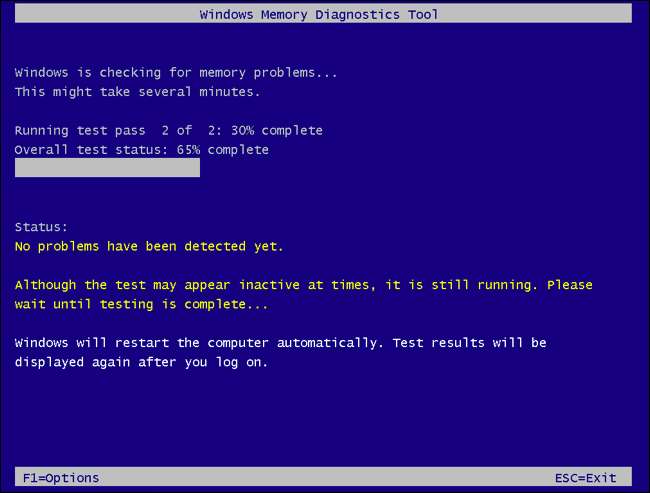
VERWANT: Wat is de Windows Event Viewer en hoe kan ik deze gebruiken?
Als het klaar is, start uw computer automatisch opnieuw op en keert terug naar het Windows-bureaublad. Nadat u zich heeft aangemeld, verschijnen de testresultaten.
Tenminste, dat is wat de tool zegt dat er moet gebeuren. De resultaten verschenen niet automatisch voor ons in Windows 10. Maar hier is hoe u ze kunt vinden, als Windows u niet laat zien.
Open eerst het Event Viewer . Klik met de rechtermuisknop op de Start-knop en selecteer "Event Viewer". Als u Windows 7 gebruikt, drukt u op Windows-toets + R, typt u "eventvwr.msc" in het dialoogvenster Uitvoeren en drukt u op Enter.
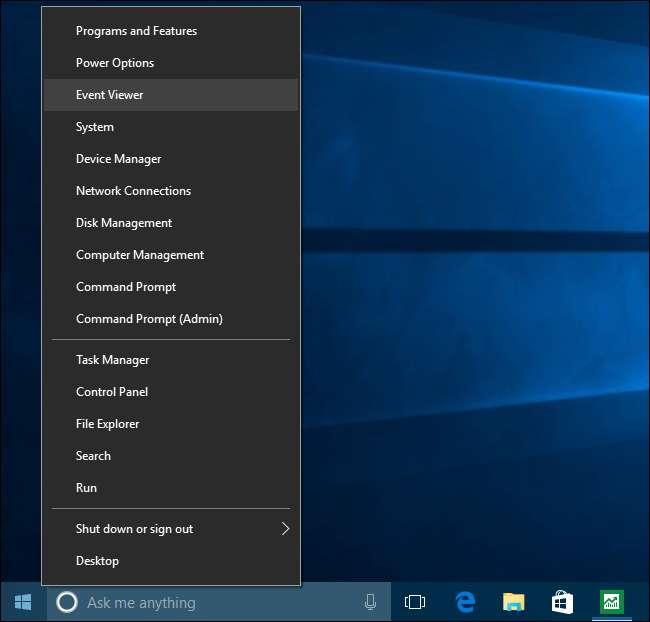
Navigeer naar Windows-logboeken> Systeem. Je ziet een lijst met een groot aantal evenementen. Klik op "Zoeken" in het rechterdeelvenster.
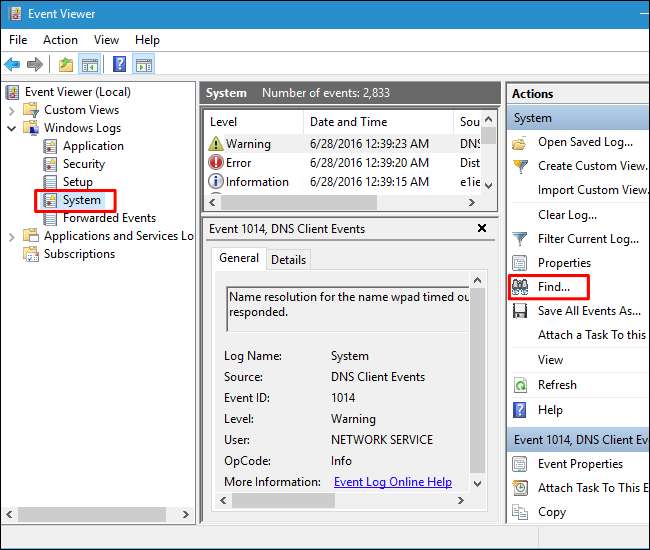
Typ "MemoryDiagnostic" in het zoekvak en klik op "Volgende zoeken". U ziet het resultaat onder aan het venster.
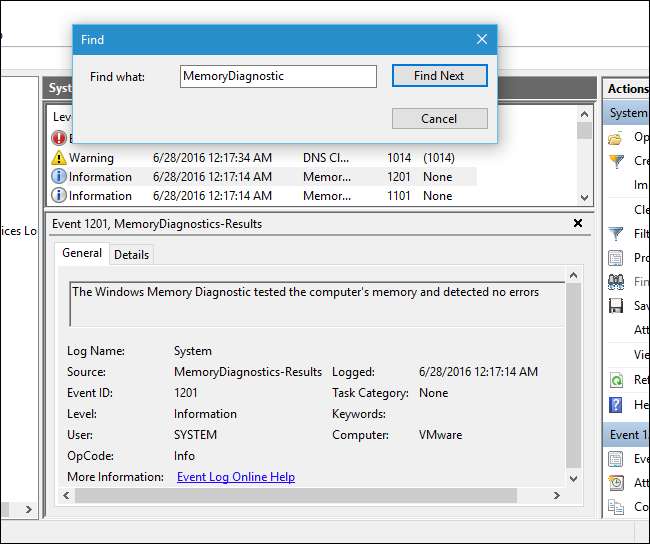
Optie 2: Start en voer MemTest86 uit
VERWANT: Linux opstarten en installeren op een UEFI-pc met Secure Boot
Als u op zoek bent naar een krachtigere testtool, kunt u deze downloaden en gebruiken MemTest86 . Het voert een grotere verscheidenheid aan tests uit en kan problemen vinden die de meegeleverde Windows-test niet zal opleveren. De nieuwste releases van deze tool bieden een betaalde versie met meer functies, hoewel de gratis versie alles zou moeten doen wat je nodig hebt. U hoeft nergens voor te betalen. MemTest86 is ondertekend door Microsoft, dus het werkt zelfs op systemen met Secure Boot ingeschakeld .
Je kunt ook de gratis en open source proberen MemTest86 + . Deze tool lijkt echter niet meer actief te worden ontwikkeld. We hebben meldingen gezien dat het niet goed werkte op sommige nieuwere pc's.
Beide zijn opstartbare, op zichzelf staande tools. MemTest86 biedt zowel een ISO-afbeelding die u op een cd of dvd kunt branden als een USB-afbeelding die u naar een USB-station kunt kopiëren. Voer gewoon het .exe-bestand uit dat bij de download is geleverd en zorg voor een extra USB-station om een opstartbare USB-schijf te maken. Hierdoor wordt de inhoud van de schijf gewist!
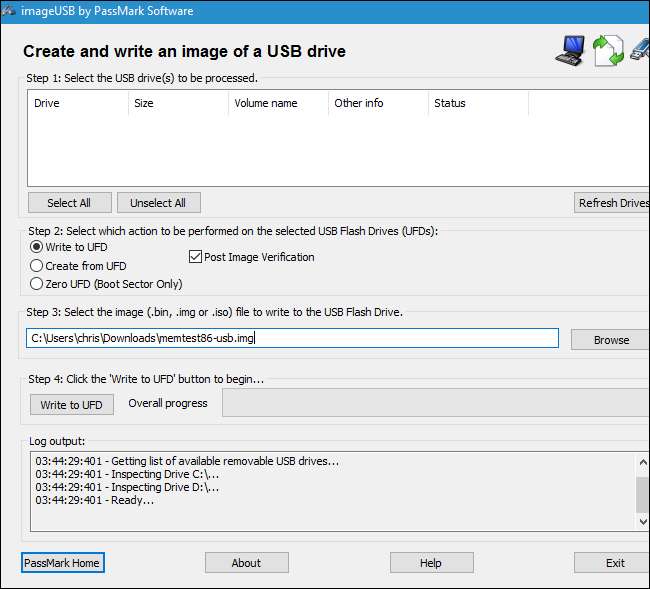
VERWANT: Hoe u uw computer kunt opstarten vanaf een schijf of USB-station
Nadat u opstartbare media heeft gemaakt, start u uw computer opnieuw op en laat het opstarten vanaf het USB-station of de schijf waarnaar u de geheugentesttool hebt gekopieerd.
De tool zal opstarten en automatisch beginnen met het scannen van uw geheugen, test na test doorlopen en u informeren als er een probleem wordt gevonden. Het zal tests blijven uitvoeren totdat u ervoor kiest om het te stoppen, zodat u kunt testen hoe het geheugen zich gedurende een langere periode gedraagt. Informatie over eventuele fouten wordt op uw scherm weergegeven. Als u klaar bent, drukt u gewoon op de toets "Esc" om het af te sluiten en uw computer opnieuw op te starten.

Als geheugentests u fouten opleveren, is het heel goed mogelijk dat uw RAM - ten minste een van de sticks - defect is en moet worden vervangen.
Het is echter ook mogelijk dat het RAM-geheugen om de een of andere reden niet compatibel is met uw moederbord. Het is ook mogelijk dat uw RAM niet betrouwbaar werkt op de huidige snelheden, dus misschien wilt u dat wel pas uw RAM-snelheid aan naar een lagere instelling in uw UEFI- of BIOS-instellingenscherm.
Nadat u een wijziging heeft aangebracht, kunt u de RAM-test opnieuw uitvoeren om te zien of er een probleem is.







